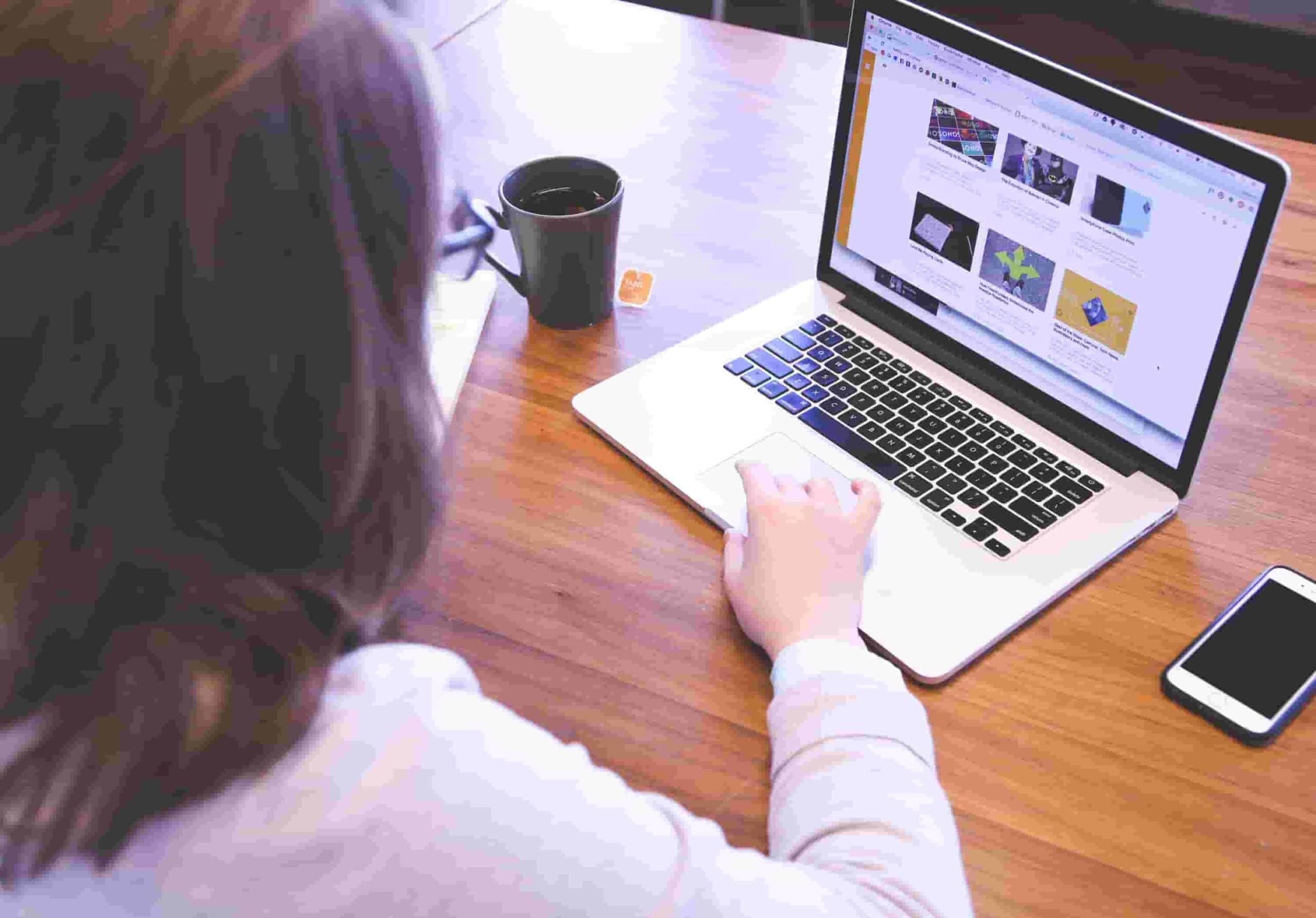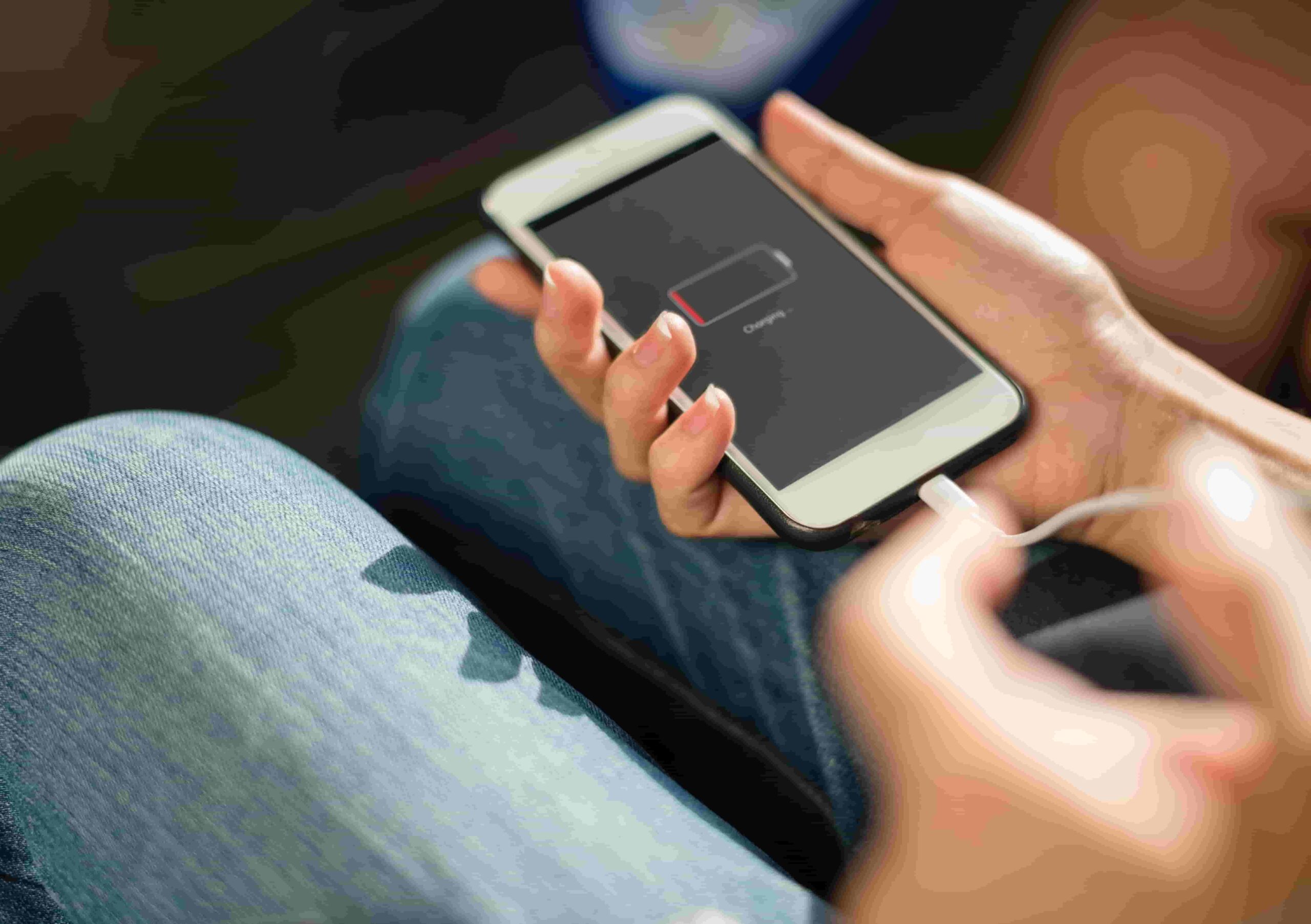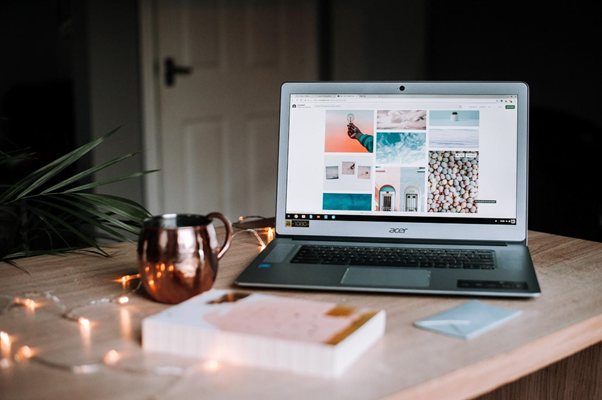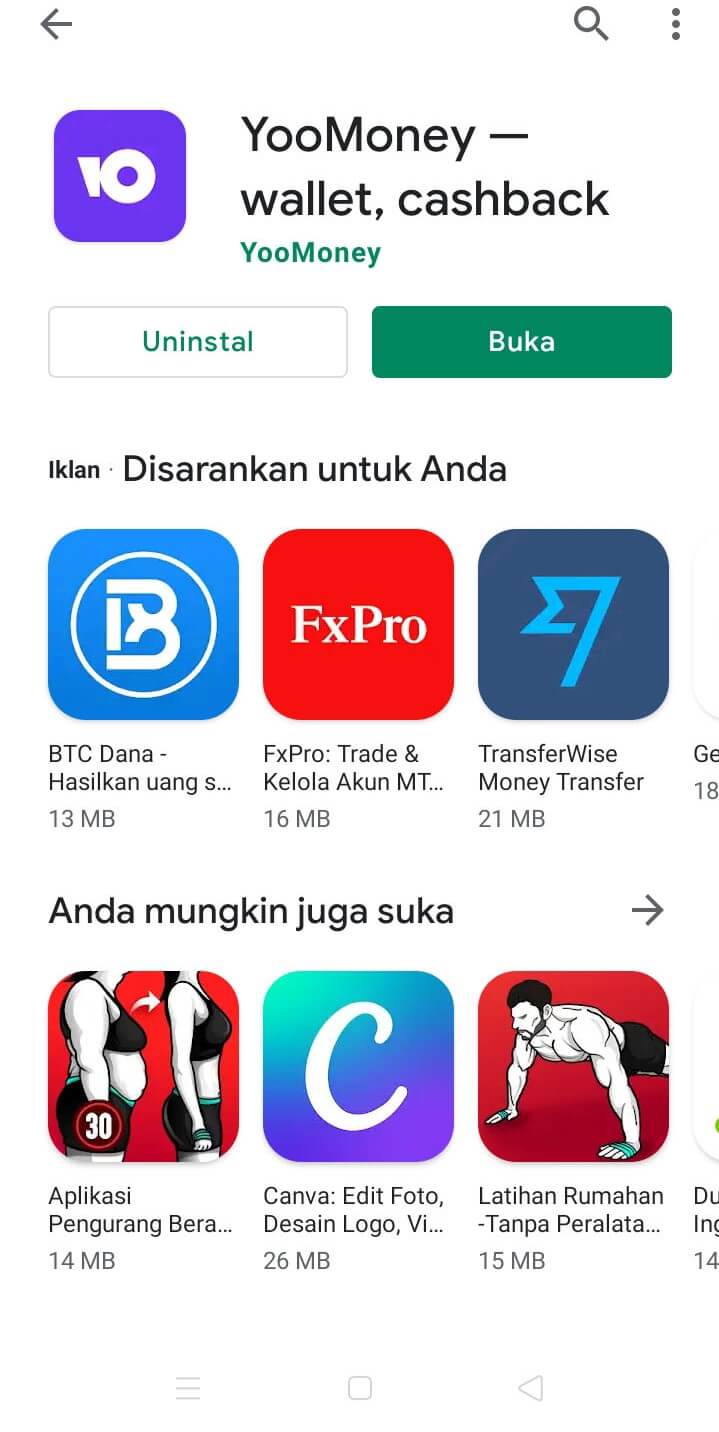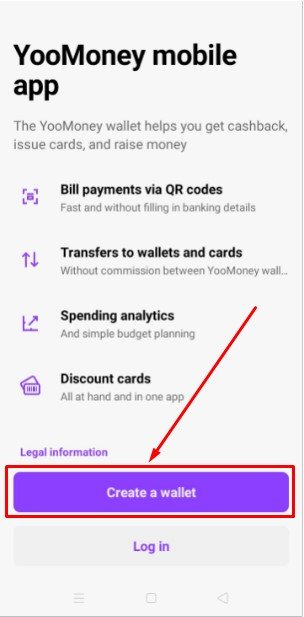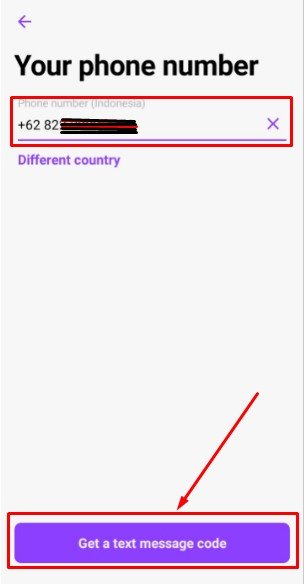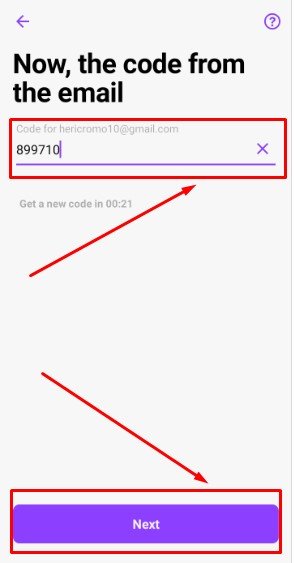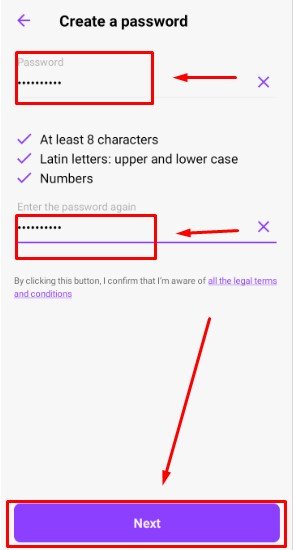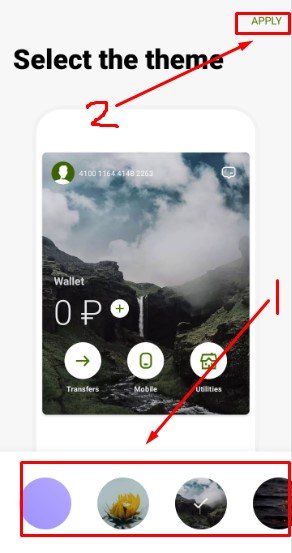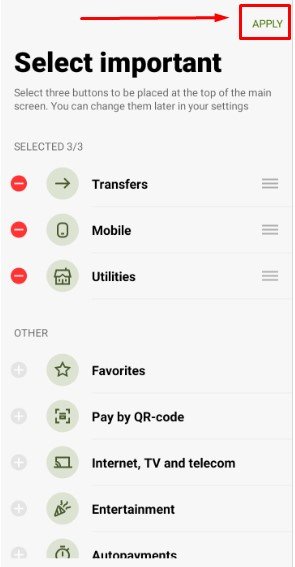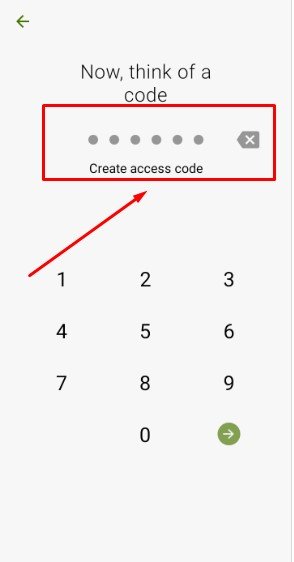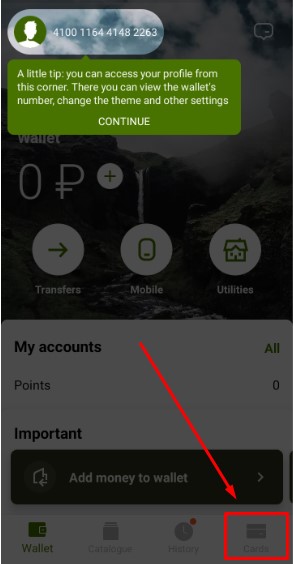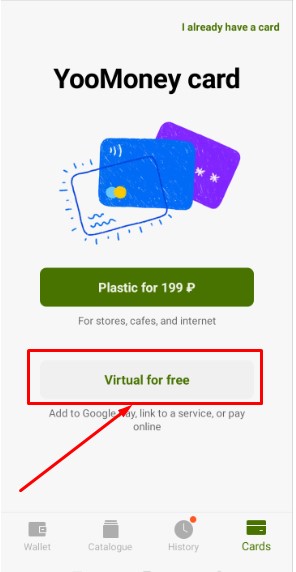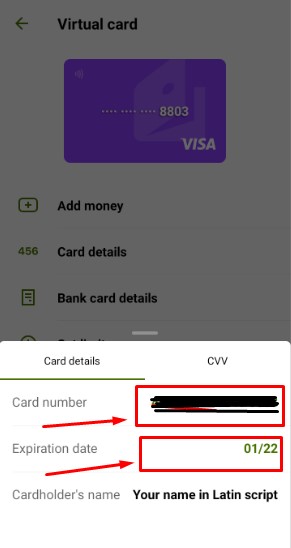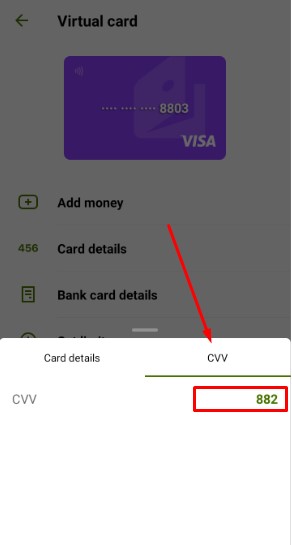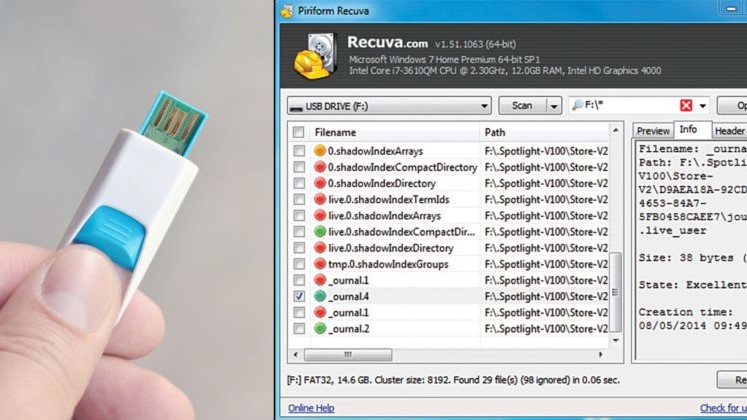Jayaherlambang.com – Mungkin di antara kalian pernah tidak bisa masuk akun google di android pada saat tertentu mungkin karena kelalaian sendiri atau memang karena sesuatu hal di luar kontrol Anda .
Sedangkan akun google adalah nadinya smartphone android , kalau smartphone tanpa akun google maka banyak fitur di ponsel android tidak bisa Anda gunakan . contohnya Anda tidak akan bisa menggunakan play store , dimana aplikasi ini adalah aplikasi penting untuk mengunduh segala macam aplikasi yang anda butuhkan .

Tidak bisa masuk akun google di android menjadi salah satu masalah yang sering terjadi pada pengguna ponsel entah itu karena memang lupa sandi sendiri , atau malah lupa dengan email yang di gunakan dan masih banyak faktor lainnya .
Untuk itu mengetahui penyebab tidak bisa masuk akun google di android dan cara mengatasinya saya rasa sangat penting untuk Anda memahaminya jika suatu saat Anda mengalami hal demikian Anda tidak bingung lagi dan sudah tahu apa yang harus di lakukan .
Penyebab tidak bisa masuk akun google di android
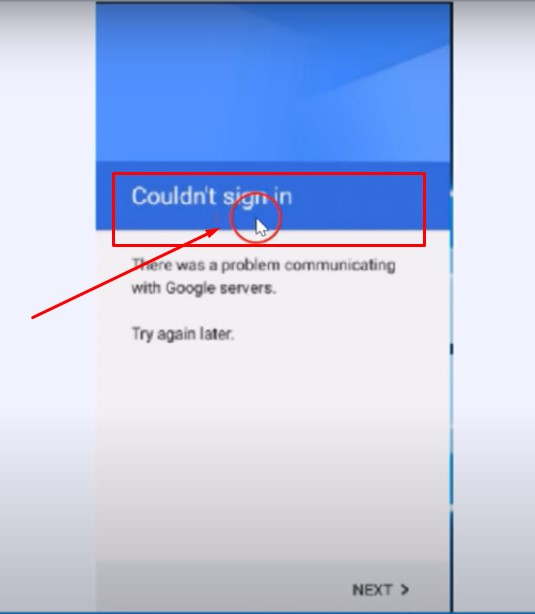
Ada beberapa penyebab yang mungkin terjadi jika Anda tidak bisa login ke akun google Anda sendiri pada smartphone android Anda di antaranya adalah sebagai berikut :
- Lupa dengan kata sandi Anda sendiri
- Terdapat chache di sistem android kamu
- Jaringan internet Anda bermasalah
- Pengaturan tanggal yang salah bisa juga menjadi penyebab tidak bisa masuk akun google di android
- Anda telah menggunakan akun google tersebut di perangkat lain
- Akun google Anda telah di retas orang lain
- Anda membuat verifikasi dua langkah untuk masuk ke akun google
Google memberikan pengamanan yang extra untuk produk-produknya , sehingga jika Anda sering menggunakan perangkat dan mengakses akun google Anda , maka akan di berikan peringatan apakah memang itu adalah Anda yang mengakses sendiri atau orang lain yang mencoba masuk ke akun google Anda .
Cara mengatasi tidak bisa masuk akun google di android
Di bawah ini saya bagikan beberapa cara yang bisa Anda coba jika Anda mengalami tidak bisa login akun google di android , di antaranya adalah berikut ini :
1. Mengatasi tidak bisa masuk akun google di android dengan melakukan restart
Cara pertama yang bisa Anda lakukan adalah dengan merestart ponsel android Anda . dan cara ini yang paling saya sarankan untuk memulihkan ponsel Anda baik jaringan yang bermasalah atau terdapat bug pada aplikasi . dengan cara ini Anda bisa mengatasinya dengan mudah .
Untuk merestart ponsel di setiap ponsel akan berbeda caranya , untuk itu sesuaikan dengan ponsel Anda untuk melakukannya .
2. Cara mengatasi tidak bisa masuk akun google di android dengan pengaturan tanggal dan jam yang benar
Tanggal yang salah juga bisa menjadi salah satu penyebab Anda tidak bisa login ke akun google Anda . untuk itu silahkan sesuaikan pengaturannya sesuai dengan tanggal dan zona daerah Anda .
- Untuk masuk pengaturan tanggal Anda bisa masuk ke menu pengaturan pada ponsel Anda .
- Selanjutnya silahkan scroll ke bawah dan temukan pengaturan waktu dan jam . silahkan setting ke pengaturan otomatis untuk waktu dan zonanya saja mengikuti waktu jaringan yang Anda gunakan .
- Jika sudah , silahkan keluar dan coba masuk akun google Anda kembali
3. Cara mengatasi tidak dapat masuk terjadi masalah saat berkomunikasi dengan server google
Jika saat masuk ke akun google , Anda mengalami terjadi masalah saat berkomunikasi dengan server google pada layar ponsel Anda , solusinya Adalah dengan menghapus chache pada ponsel Anda , untuk panduanya silahkan baca di bawah ini :
- Silahkan masuk ke pengaturan telepon Anda
- Selanjutnya Anda cari menu “ manajemen aplikasi “ dan klik
- Kemudian Anda cari lagi aplikasi playstore , google play service apk , dari daftar aplikasi yang di tampilkan .
- Jika sudah ketemu ketuk aplikasinya selanjutnya bersihkan chache nya satu persatu .
- Selanjutnya hapus juga akun google yang ada di akun sinkronisasi pada pengaturan akun google Anda yang tersisa di android . bersihkan dari akun google yang tersinkronasi dengan perangkat .
- Selanjutnya Anda reboot / restart ponsel Anda
- Jika sudah silahkan coba masuk kembali dengan akun google Anda yang Anda siapkan sebelumnya .
4. Cara mengatasi tidak bisa masuk akun google setelah factory reset
Ada juga pengguna yang mengalami tidak bisa login ke akun google setelah melakukan factory reset / di kembalikan ke pengaturan pabrik . reset telepon memang bisa menjadi solusi jika perangkat Anda sering mengalami masalah ,namun dengan mengorbankan data yang tersimpan pada suatu ponsel .
Jika Anda mengalami hal demikian , yang harus Anda lakukan adalah dengan menghapus chache pada layanan google play / google play service apk yang telah saya sebutkan di atas .
Selanjutnya silahkan cek apakah android Anda sudah pada versi terbaru , jika belum silahkan perbarui ( di menu pengaturan ponsel ) . cek koneksi internet dan juga lakukan restart sebelum menambahkan akun google kembali pada pengaturan akun google pada ponsel .
5. Cara mengatasi tidak bisa masuk akun google di android setelah di root
Jika ponsel android Anda pernah Anda root , Anda bisa lakukan langkah – langkah berikut ini karena tidak bisa login akun google nya .
- Buka aplikasi Root Explorer dan berikan SuperUser Access.
- Jelajahi root / dll.
- Di bagian atas layar Anda, Anda akan melihat mount R / W. Ketuk mount R / W.
- Buka file pertama dengan editor teks.
- Tambahkan # (tanda pagar) pada angka pertama. Selesai silahkan di coba semoga berhasil .
6. Cara mengatasi tidak bisa masuk akun google di laptop
Jika Anda tidak bisa login akun google di laptop Anda mungkin karena Anda telah menggunakan akun google lain pada perangkat android yang tidak tersinkron dengan akun google Anda pada ponsel android Anda mungkin juga Anda masuk dengan password yang salah . untuk itu pastikan jika email dan password yanga dna gunakan sudah benar . periksa jaringan internet Anda sudah tersambung apa belum .
Langkah lain yang bisa Anda coba adalah silahkan masuk ke menu profile pada browser laptop Anda ,selanjutnya klik sign out / keluar .
Jika sudah silahkan masukan kembali email dan password yang benar , silahkan di coba semoga berhasil .
7. Cara mengatasi tidak dapat membuat anda login ke akun google dengan flash
Cara ini adalah cara terakhir yang bisa Anda lakukan , namun banyak dari Anda mungkin tidak mengetahuinya . Anda memerlukan jasa untuk melakukannya daripada Anda bingung untuk mengaplikasikannya sendiri .
Teknik flash merupakan cara yang sering di lakukan jika ponsel mengalami banyak masalah / banyak bug seperti bootloop , ponsel tidak bisa di hidupkan dan lain sebagainya , dan teknik ini telah terbukti berhasil untuk memulihkan kembali ponsel yang error .
Artikel terkait dengan akun google
- Cara menghapus akun google bisnis dengan mudah
- Cara membuat akun bisnis google dengan mudah
- Cara membuka internet positif pada android tanpa aplikasi
- Cara membuka situs yang di blokir di google chrome
Kesimpulan
Usai sudah pembahasan kali ini mengenai penyebab dan cara mengatasi tidak bisa masuk akun google di android dengan beberapa cara yang telah terbukti berhasil . semoga uraian yang telah saya berikan ini bisa bermanfaat dan bisa menjadi solusi masalah Anda tentunya , sekian dari saya terimakasih .